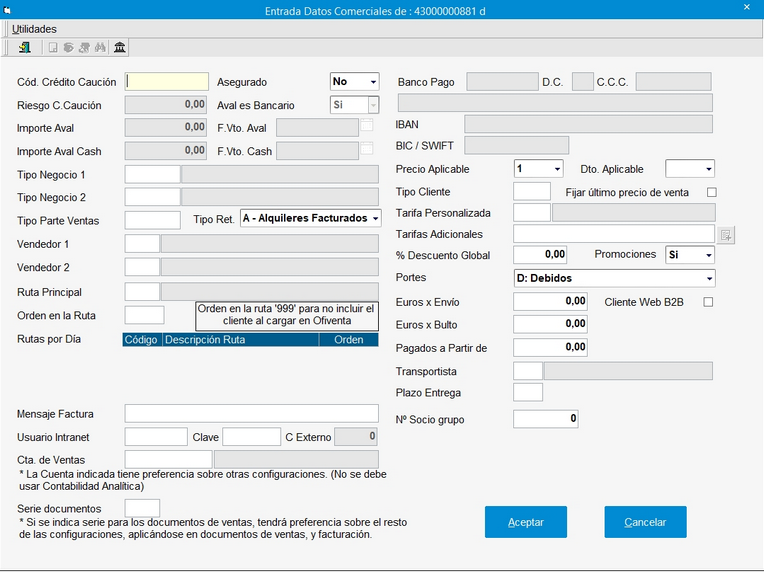|

Dentro de esta pantalla encontraremos datos correspondientes a los datos comerciales, como son el/los vendedor(es) que visitan al cliente, Ruta a la que pertenece, precio aplicable, descuentos aplicables, etc...
Los campos que encontramos en esta pantalla son los siguientes:
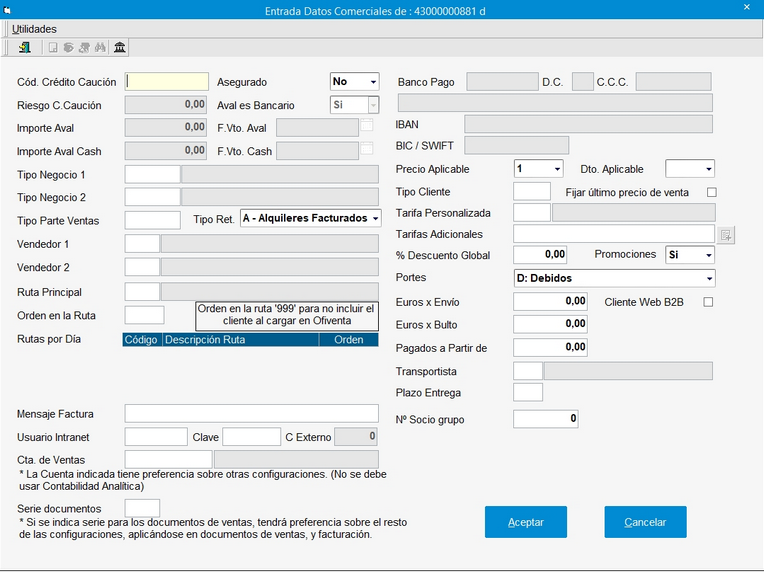
| • | Código Crédito Caución: Para aquellos que aseguran sus operaciones comerciales con Crédito y Caución, deben indicar el código de la póliza que pertenece a dicho cliente. Este código saldrá impreso en los albaranes y facturas, si así se precisa. Al introducir el código, se activaran las casillas de Riesgo, Importe Aval y Fecha de vencimiento del Aval, Importe Aval Cash y Fecha de vencimiento del Aval Cash. Y al introducir el importe del Aval se activa la casilla del Aval Bancario (para indicar si el aval se da por el banco o por la central). Se puede sacar un informe de riesgos opcionalmente sobre este riesgo concedido, o sobre el riesgo general en Informes -> Clientes -> Informe de Riesgos., Informe Resumen de Credito Caucion (si se saca por factura), e Informe Cuadro Riesgos. |
| • | Asegurado: Indicamos si el usuario esta asegurado o no. Esto servirá tambien para filtrar en los informes anteriores. En el Informe Resumen de Crédito y Caución si se saca en modo Por Factura, saca los datos de la factura (con respecto al primer vencimiento de esta) en vez de vencimientos. |
| • | Tipo Negocio 1: Código del sector comercial o profesional al que pertenece el cliente. Este código debe existir en el fichero de Sectores del Menú comercial. La clasificación de clientes por sector nos puede ser útil para realizar mailing a los clientes pertenecientes a un sector económico determinado. |
| • | Tipo Negocio 2: Código un segundo sector comercial o profesional al que puede pertenecer el cliente. |
| • | Tipo Parte Ventas: En este campo hay que indicar los dos primeros dígitos del fichero de Parte de Ventas al que pertenece el cliente. Véase Parte de Ventas . |
| • | Tipo Ret.: Podremos seleccionar el tipo de retención a usar en este cliente. En caso de seleccionar una retención por alquiler, se calculará sobre la base imponible del documento y en el caso de seleccionar por régimen agrario, se calculará sobre el total del documento. |
| • | Vendedor 1: Código del vendedor que visita habitualmente a dicho cliente. El código indicado deberá existir en el fichero de Vendedores. |
| • | Vendedor 2: Código del segundo vendedor que visita habitualmente a dicho cliente. Puede utilizarse para indicar el código del vendedor que corresponde al jefe de zona. En este caso hay que tener en cuenta que la comisión que se lleva el vendedor 2 se calculará de la misma forma que se calcula para el vendedor 1. La única diferencia estaría en el factor de comisión. El código indicado en este campo debe existir en el fichero de Vendedores. |
| • | Ruta: Código de la ruta a la que pertenece el cliente. |
| • | Orden de la ruta: Si deseamos asignar un orden en la ruta lo indicaremos en este campo. |
| • | Rutas por Día: Lista con las Rutas por Día del Cliente, para cuando un usuario utilice rutas múltiples. |
| • | Mensaje Factura: En las facturas de clientes se pueden agregar dos mensajes, uno sería global, es decir, para todos los clientes y se configura desde Parámetros de la Empresa y el segundo es particular para cada cliente. El texto de este segundo mensaje es el que hay que indicar en este campo. |
| • | Cta. de Ventas: Se puede indicar una cuenta de ventas en concreto para este cliente. Al hacer esto, el programa generará los apuntes contables de venta a este cliente, siempre sobre esa cuenta de ingresos. Está opción no es compatible con la contabilidad analítica y si la tenemos activa en Parámetros, el programa no hará caso a esta cuenta de ventas. |
| • | Serie Documentos: Permite asignar al cliente una serie de facturación propia, independiente de la configurada en el usuario, o en los parámetros de OfiGes. Esta serie tiene prioridad sobre las demás. Sólo funciona en ventas, no funciona en TPV ni SAT. |
| • | Banco de Pago: 8 dígitos pertenecientes al código de banco y número de sucursal de la domiciliación bancaria del cliente. El código indicado en este campo debe existir en el fichero de Entidades Bancarias, del submenú Ficheros del menú Tesorería. Y hará que se incorpore a la ficha automáticamente el BIC/SWIFT. |
| • | Número de Cuenta: 10 dígitos de la cuenta bancaria del cliente por la cual se van a realizar las domiciliaciones bancarias. El dígito de control lo calculará el programa. |
| • | IBAN: Se calculará automáticamente para los bancos españoles a partir del número de cuenta. Se permite editar, y en el caso de que el IBAN español no sea válido se mostrará un triángulo amarillo de aviso. Si lo dejamos en blanco y pulsamos en número de cuenta se calculará bien de nuevo. |
| • | Precio Aplicable: Indicar el precio 0 a 5 que se aplicará al cliente. En la ficha de artículos como ya vimos había 5 precios, pues bien indicar en este caso cual es la tarifa que se aplicará al cliente. En el caso de indicar 0 estamos indicando que se aplicará el precio de costo último. |
| • | Descuento Aplicable: Indicar el tipo de descuento que se aplicará al cliente. En la ficha de artículos podemos indicar 5 porcentajes de descuento; indicar cual es el que se aplicará al cliente. |
| • | Tipo de Cliente: Indicar el tipo de cliente para la tabla de descuentos de clientes. Este campo tiene una longitud de 4 dígitos. Debido al amplio abanico de posibilidades que contempla la tipología del cliente, dependiendo del tipo de empresa, con estos cuatro dígitos podremos expresar hasta 10.000 tipos diferentes de clientes. Como recomendación, sugerimos llevar una graduación en cuanto al tipo de cliente para la tabla de descuentos, por ejemplo, el cliente tipo 0001 merecerá unos descuentos mas favorables que el 0002, y así sucesivamente. |
| • | Fijar último precio de venta: Si se marca, se fijará como precio especial del cliente ,el precio de la venta si es distinto al precio de tarifa de forma automática, para no tener que hacerlo manualmente pulsando CTRL+F7 desde la gestión de ventas, o desde la gestión de precios especiales de cliente. |
| • | Tarifa Personalizada: Tarifa personalizada en vigor que se aplicará al cliente por documento. Véanse Tarifas Personalizadas. |
| • | Tarifas Adicionales: Permite asignar a un cliente varias tarifas personalizadas con el botón de añadir a la derecha, en lugar de una única como en la casilla anterior. Véanse Tarifas Personalizadas. Es compatible con OfiVenta desde la versión 1.24. |
| • | % Descuento Global: Porcentaje de descuento que se aplicará al cliente por documento. En el caso de ventas generales se aplicará siempre. En el caso de ventas desde el TPV se aplicará descuento global, siempre que no se indique descuento por línea, no haya exclusión por sección o familia. Y en el caso de que para el artículo haya promociones de oferta (tarifas personalizadas, precio de oferta) dependerá de si el cliente tiene en su ficha marcada a Sí o No la opción siguiente. |
| • | Promociones: En caso de indicar S, se aplicarán las ofertas/descuentos que se encuentren en vigor; en caso de indicar N, no se aplicarán ofertas/descuentos a dicho cliente. En cuanto a tarifas, precios, descuentos, etc...hay que tener en cuenta lo siguiente. Los descuentos son acumulables, es decir, si indicamos al precio aplicable un descuento aplicable, se aplicará dicho descuento. Si además indicamos el tipo de cliente para la tabla de descuentos, se aplicará al resultado de la operación anterior, el porcentaje que indique la tabla de descuentos. Si además indicamos % descuento global, en el documento en cuestión se aplicará el descuento global indicado. Si además el cliente es susceptible de recibir ofertas, también se aplicarán. Queda por tanto en la mano del usuario aplicar una regla u otra, un método u otro. |
| • | Portes: Se podrán indicar los siguientes valores: |
- Debidos: Los portes son debidos, es decir corren por parte del cliente.
- Pagados: Los portes son pagados, es decir corren por nuestra parte.
- Incluidos en factura. Los porte los paga el cliente y además se detalla en factura.
En el caso de que los portes sean incluidos en factura, habrá que indicar el código de artículo P en la línea del documento, y se irán sumando cada uno de los conceptos de portes.
| • | Euros x Envío: En el caso de que los portes sean incluidos en factura, hay que indicar dicho importe en este campo. De este modo, cuando se teclee el código para portes P, se cargará en la columna de importes la cantidad indicada en este campo. |
| • | Euros x Bulto: Si además de cobrar los portes, cobramos por número de bultos, debemos indicar dicho número en el albarán o factura, multiplicándose el número de bultos por el importe indicado en este campo y sumando todo ello a la cantidad indicada en Euros x Envío. |
| • | Pagados a partir de: En el caso de que los portes en la casilla de "Portes" sean Debidos, si el albarán o factura superan el importe aquí indicado, los portes cambiarán a "Pagados" en el documento de venta. En el caso de que los portes en la casilla de "Portes" sean Pagados, si el albarán o factura superan el importe aquí indicado, los portes cambiarán a "Debidos" en el documento de venta. |
| • | Transportista: Código de transportista con el que se enviarán habitualmente las mercancía a este cliente. El código indicado en este campo debe existir en el fichero de Transportistas. |
| • | Plazo Entrega: Plazo en el que hay compromiso de entregar la mercancía desde la confirmación de pedido, expresado en días. Este plazo se podrá controlar desde el Listado de Pedidos Pendientes del Menú Ventas, opción Listados. |
| • | Nº Socio Grupo: Número de socio del Grupo al que pertenece. |
| • | % Ponderación Electrónico: Porcentaje de Ponderacion sobre artículos de tipo Electrónico dentro del grupo de compra. |
| • | % Ponderación Carnaval: Porcentaje de Ponderacion sobre artículos de tipo Carnaval dentro del grupo de compra. |
| • | % Ponderación General: Porcentaje de Ponderacion sobre artículos en general dentro del grupo de compra. |
| • | % Ponderación Mochila: Porcentaje de Ponderacion sobre artículos de tipo Mochila dentro del grupo de compra. |
| • | % Ponderación Chollos: Porcentaje de Ponderacion sobre artículos de tipo Chollos dentro del grupo de compra. |
|
![]()